word 選項對齊
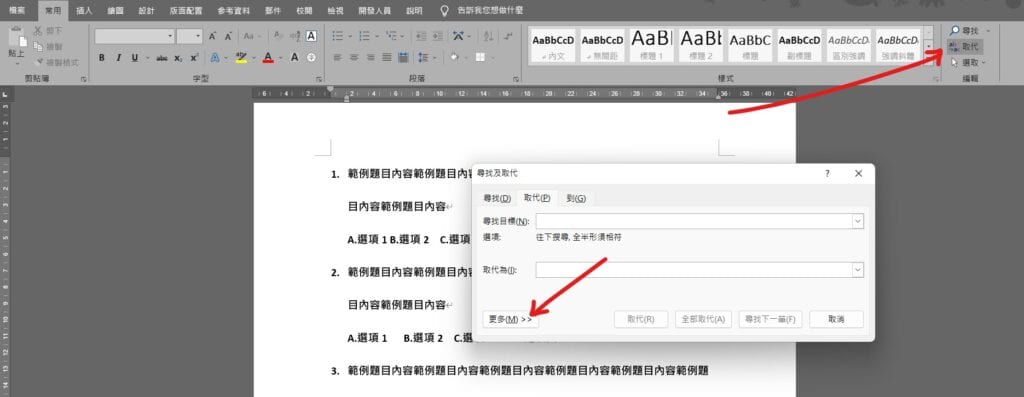
Step 1 在功能列「常用」中編輯選擇「取代」,並點擊「更多」
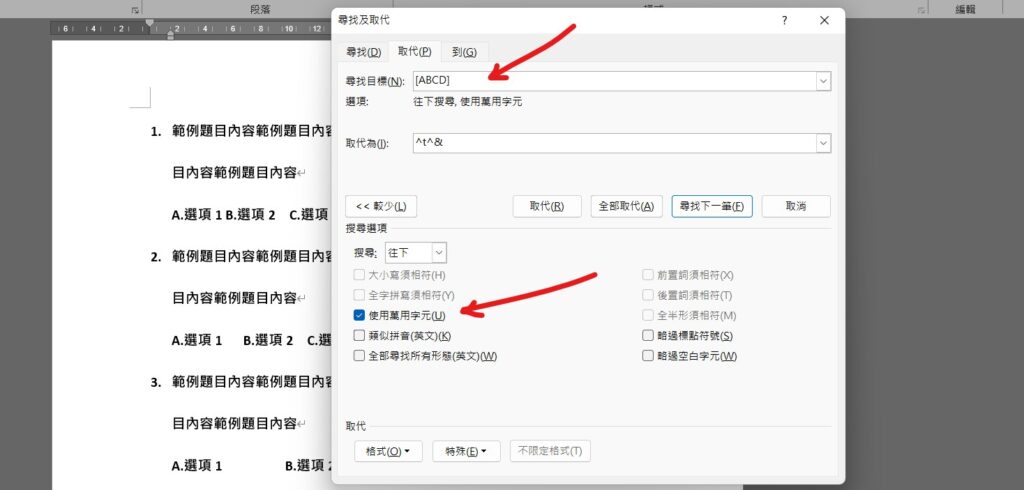
Step 2 在「尋找目標」輸入「[ABCD]」,並將「使用萬用字元」勾選,在「取代為」輸入「^t^&」,設定完成後按下「全部取代」
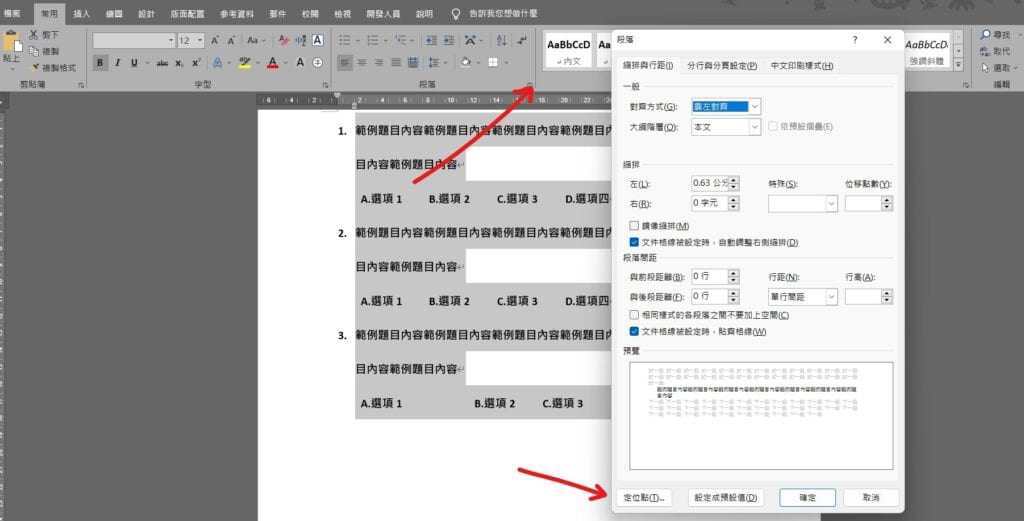
Step 3 在功能列「常用」中段落選擇「更多段落設定」,並選擇「定位點」
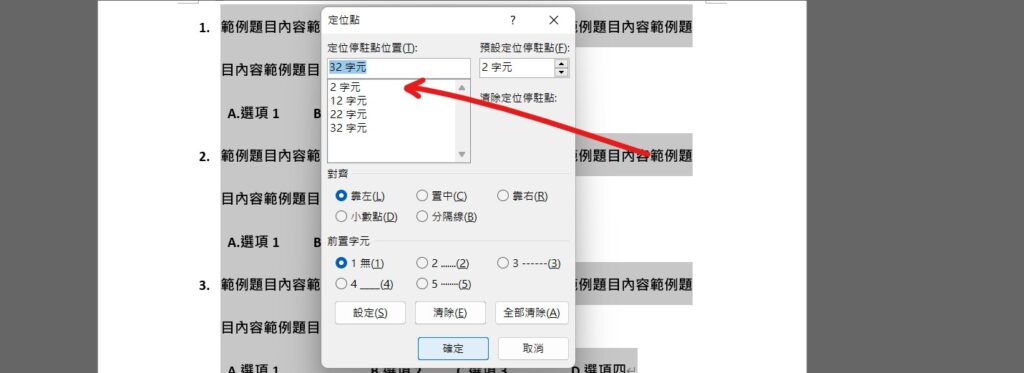
Step 4 在「定位停駐點位置」分別輸入「2字元」、「12字元」、「22字元」、「32字元」,按下「設定」即可添加,完成後按下「確定」
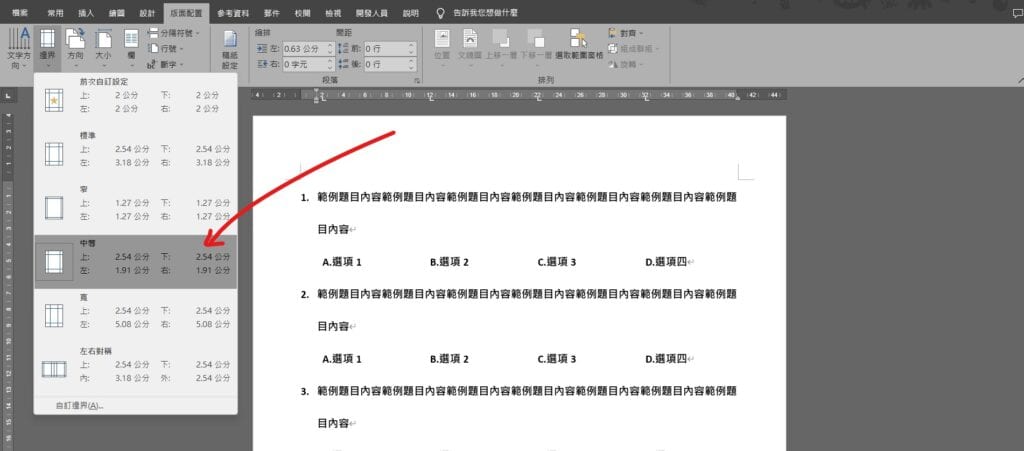
Step 5 在功能列「版面配置」中版面設定選擇「邊界」內的「中等」即可
【教學】Word 出題必學!題目選項如何快速對齊?
